解析离线安装Eclipse的Android ADT开发插件的具体操作(图文)
2013-10-09 15:47
609 查看
不知道大家是不是有过这样的感觉。从 https://dl-ssl.google.com/android/eclipse/
很慢呢!我是教育网所以确实是很慢的。
所以我想了一个办法确保可以快点安装上ADT15。当然ADT16、ADT17也是可以的。不过我还是用ADT15做演示把。(注意:不同的SDK对应的ADT版本也不同,同时在安装时要断开网络)
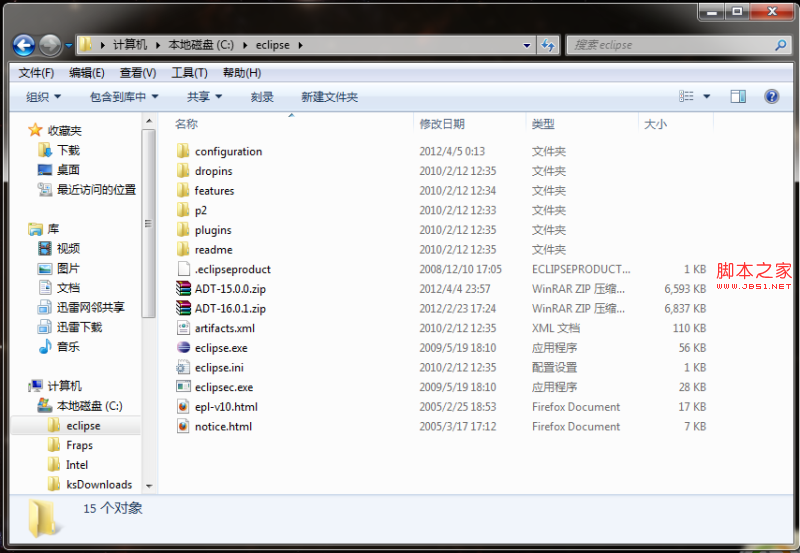
很熟悉把,这是Eclipse解压后的图片当然ADT是要自己下载的。我们51CTO下载哪儿也有好多的,大家自己去下载,我就不提供下载地址啦。
打开Eclipse, 在菜单栏上选择
help->Install New SoftWare 出现如下界面:
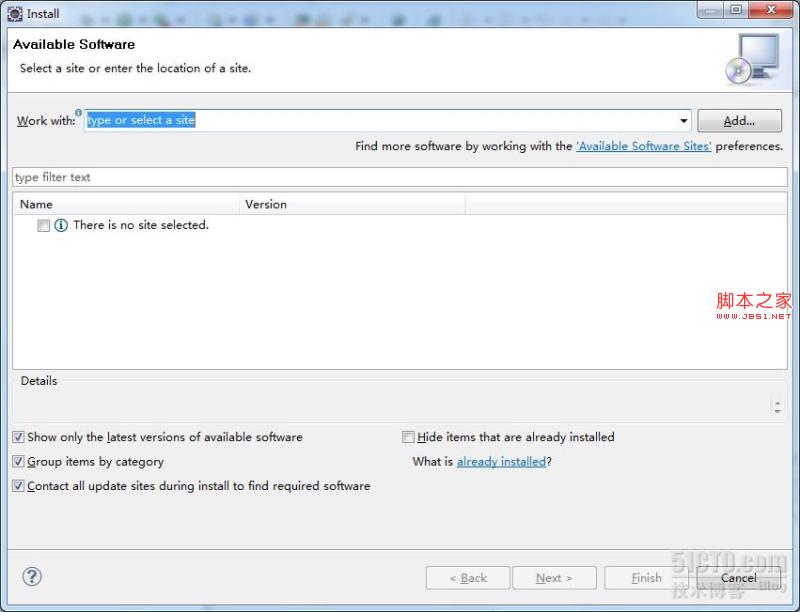
点击 Add按钮,出现如下界面
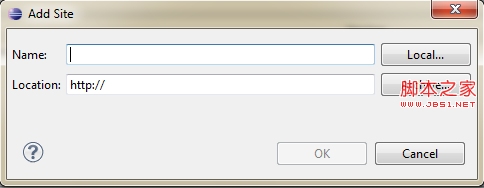
在Name这而随意输入一个名字:ADT15;
点击打开Archives如图:
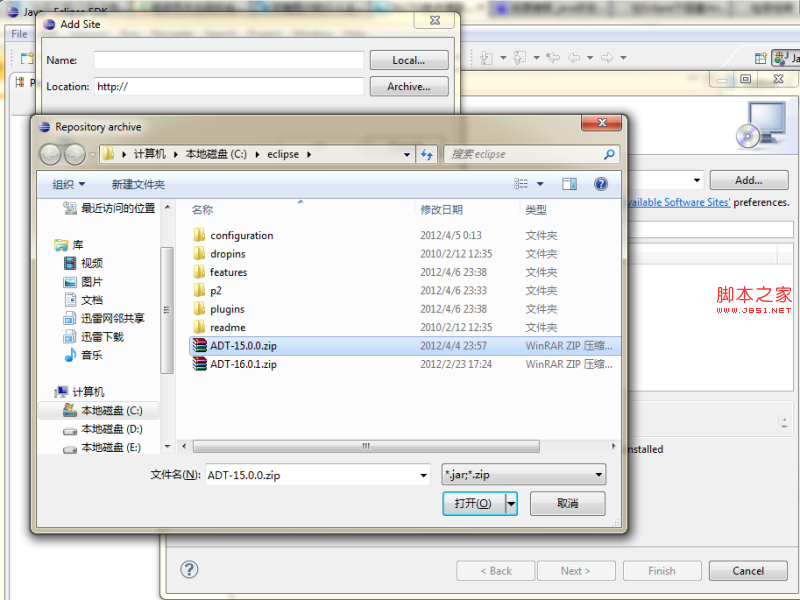
记得啦ADT一定要是ZIP格式的呢。
打开后如图:
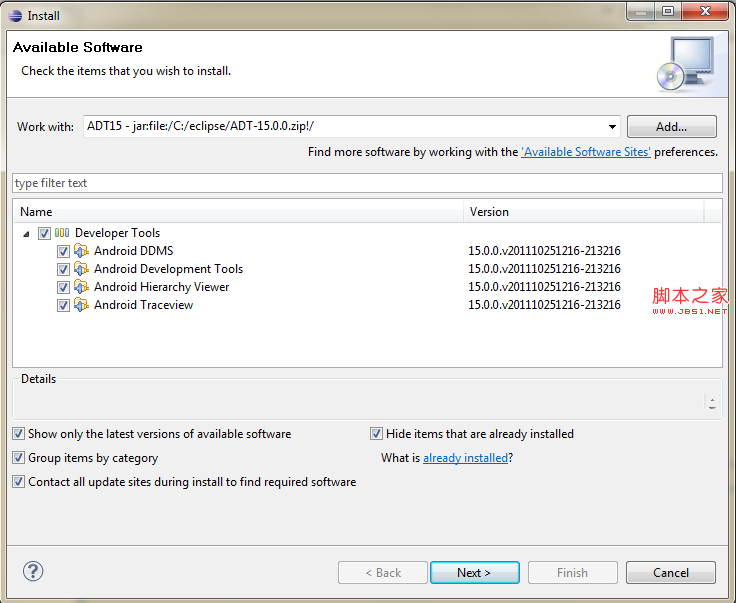
点击“Next”:
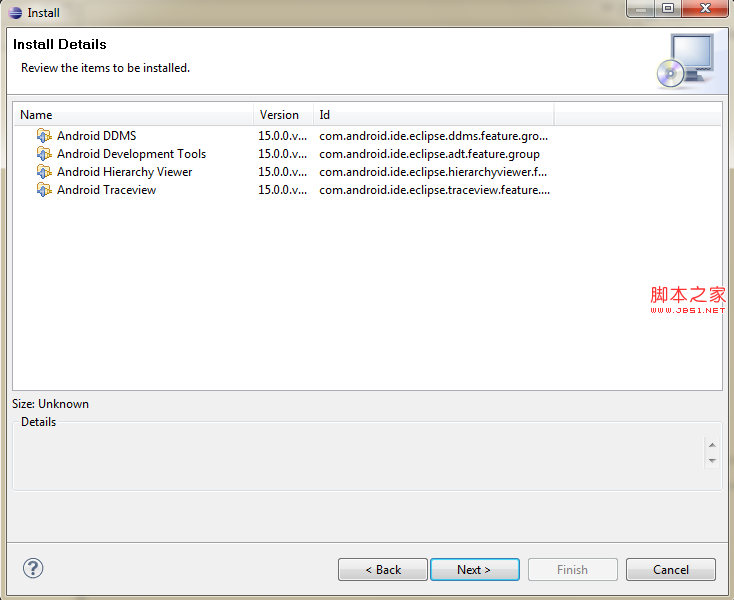
再次点击“Next”:
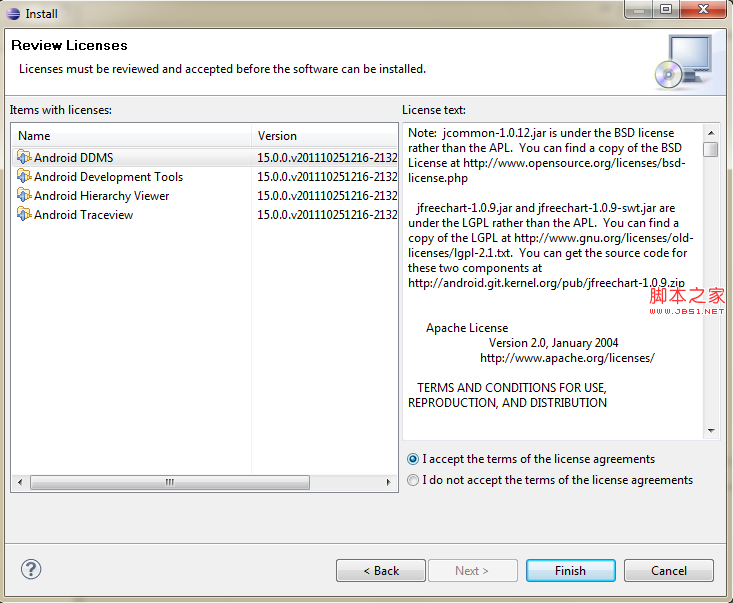
选择“I accept the ......”,就可以点击“Finish”啦:
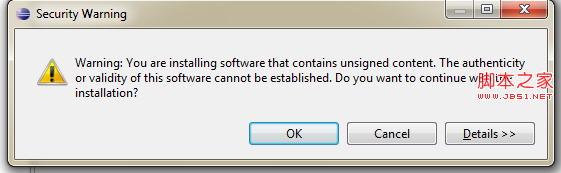
嘻嘻,Eclipse问你要安装吗。肯定是“OK”:
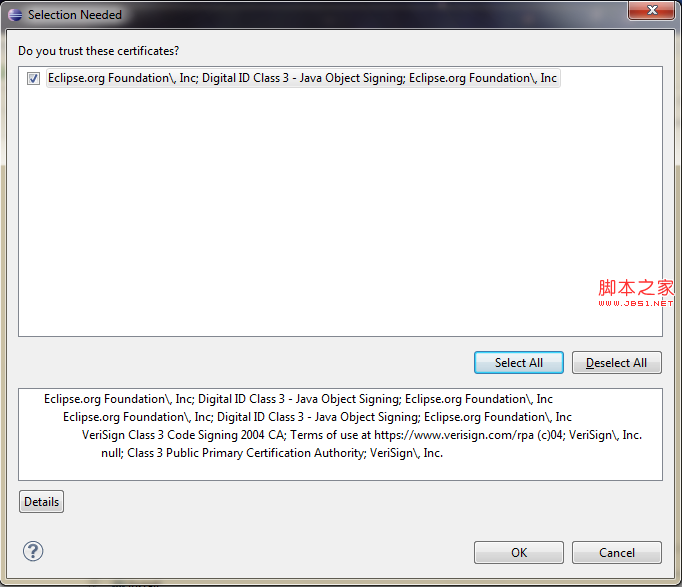
继续选择“OK”
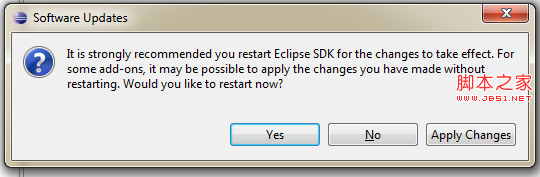
Eclipse问你要重启Eclipse吗?当然要啦,不然怎么使用ADT。还是“OK”:
重启Eclipse后,点击菜单window->preferences,进入如下界面
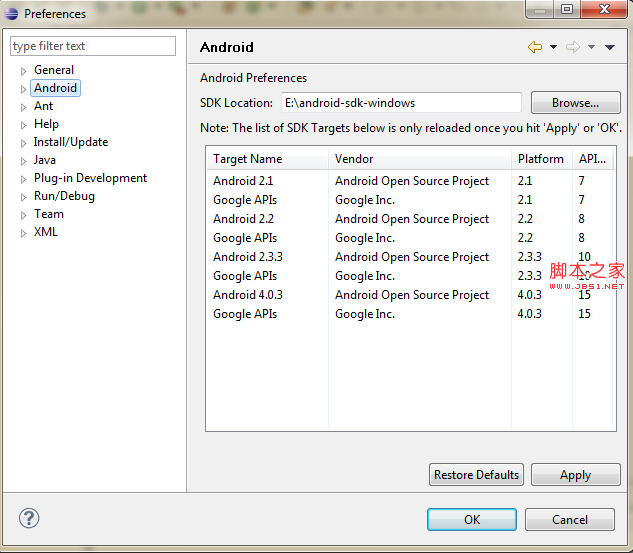
选择你的android SDK解压后的目录,选错了就会报错(包括版本不匹配)。
就可以安装好啦。
很慢呢!我是教育网所以确实是很慢的。
所以我想了一个办法确保可以快点安装上ADT15。当然ADT16、ADT17也是可以的。不过我还是用ADT15做演示把。(注意:不同的SDK对应的ADT版本也不同,同时在安装时要断开网络)
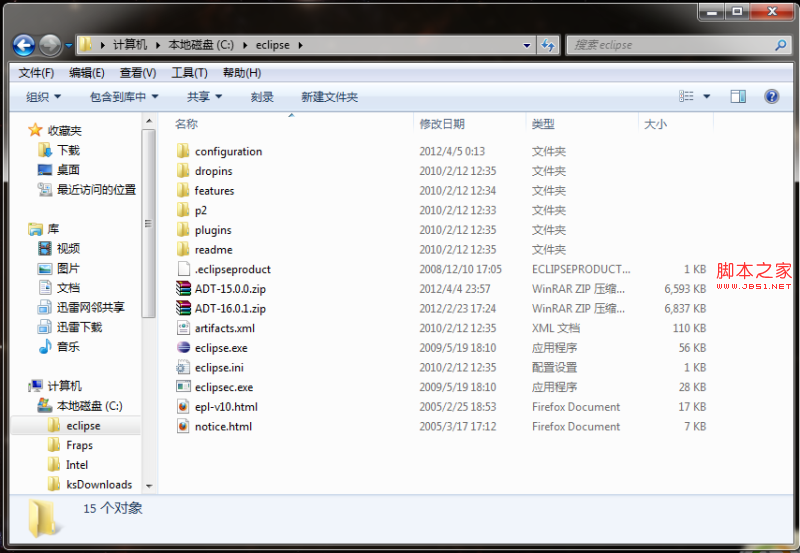
很熟悉把,这是Eclipse解压后的图片当然ADT是要自己下载的。我们51CTO下载哪儿也有好多的,大家自己去下载,我就不提供下载地址啦。
打开Eclipse, 在菜单栏上选择
help->Install New SoftWare 出现如下界面:
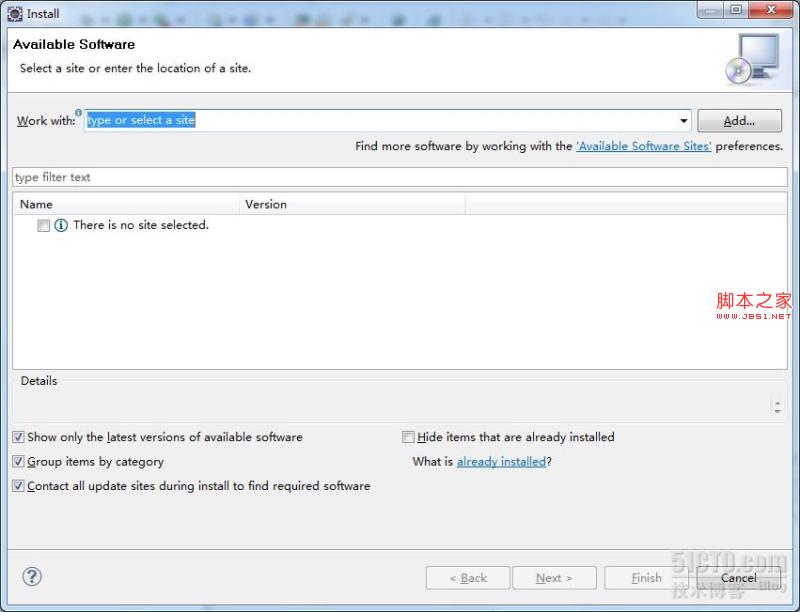
点击 Add按钮,出现如下界面
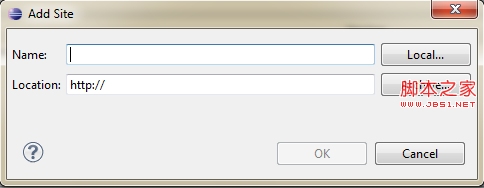
在Name这而随意输入一个名字:ADT15;
点击打开Archives如图:
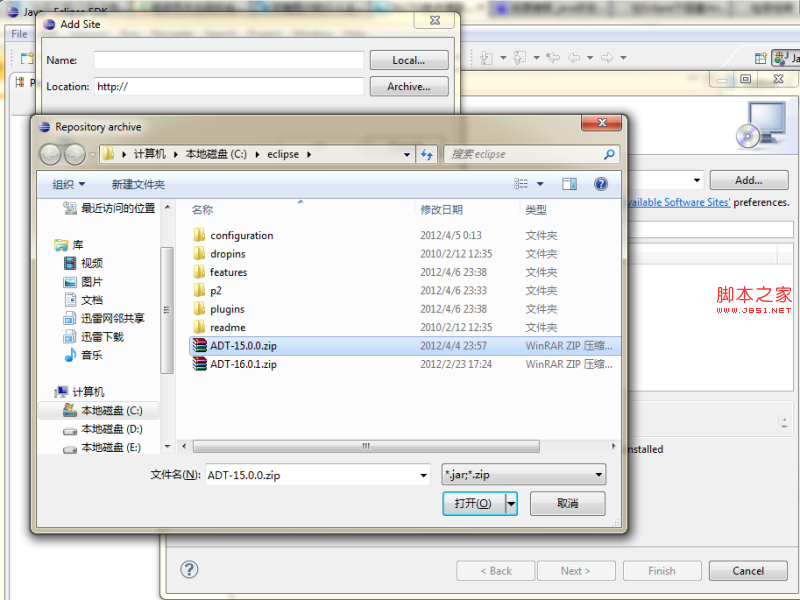
记得啦ADT一定要是ZIP格式的呢。
打开后如图:
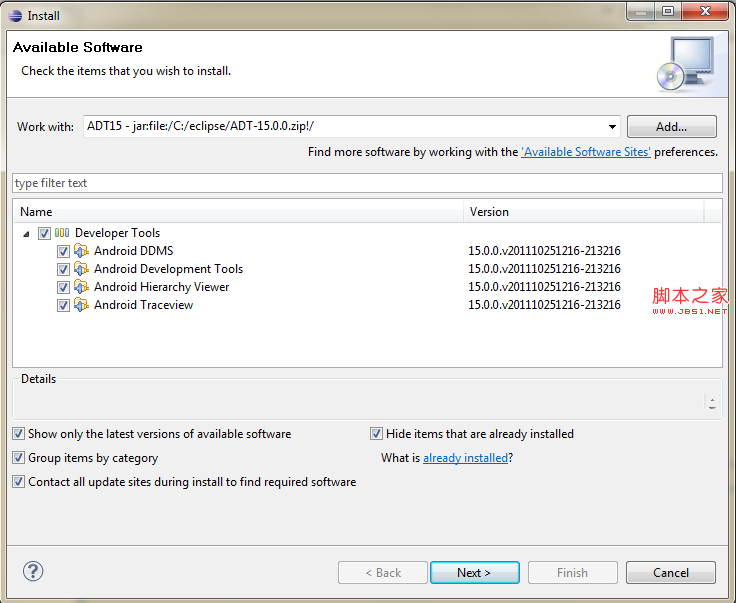
点击“Next”:
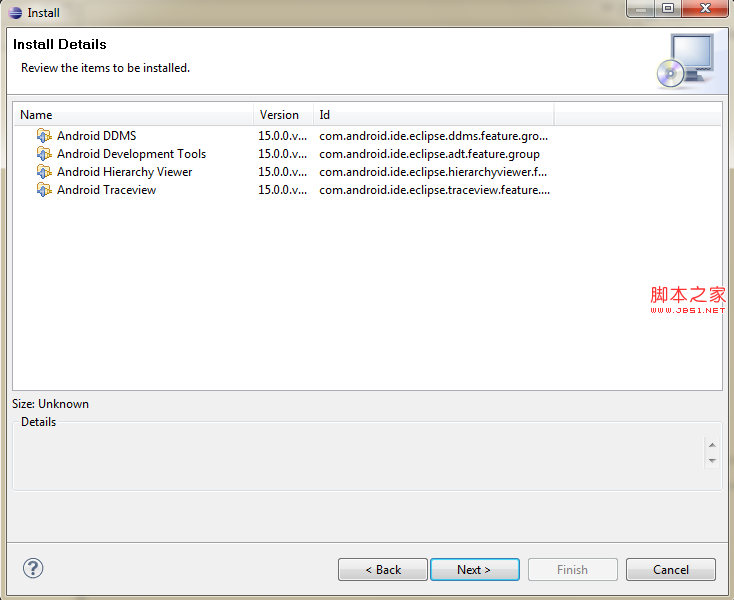
再次点击“Next”:
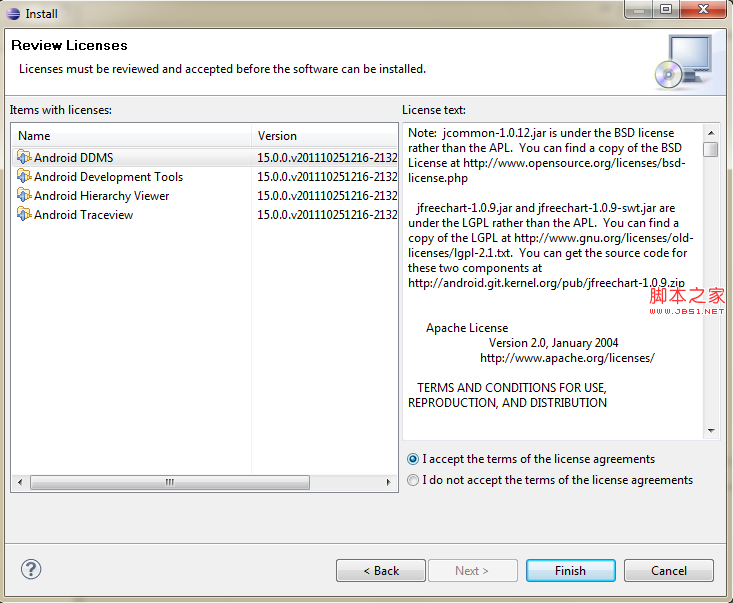
选择“I accept the ......”,就可以点击“Finish”啦:
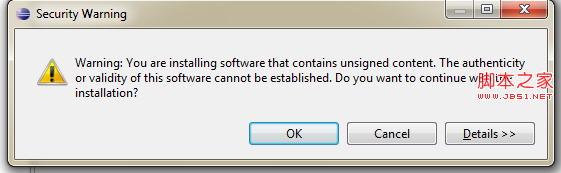
嘻嘻,Eclipse问你要安装吗。肯定是“OK”:
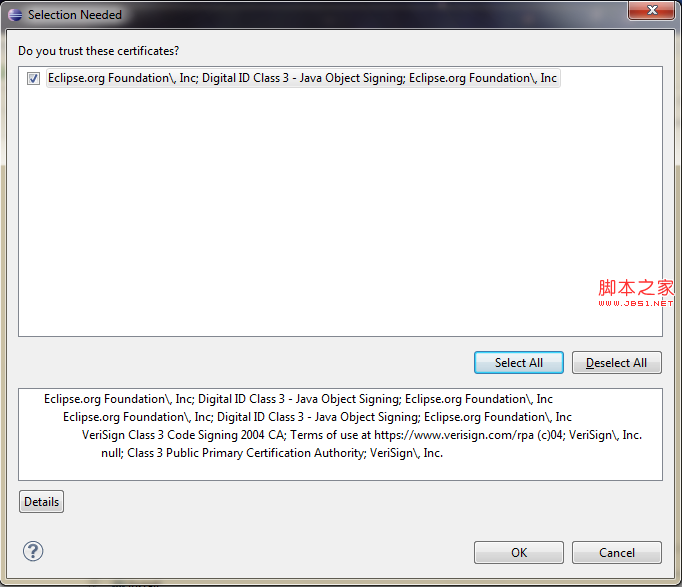
继续选择“OK”
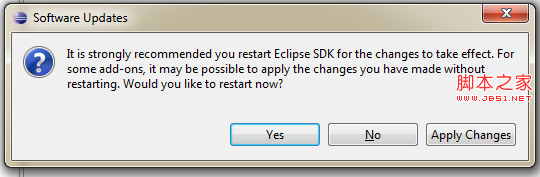
Eclipse问你要重启Eclipse吗?当然要啦,不然怎么使用ADT。还是“OK”:
重启Eclipse后,点击菜单window->preferences,进入如下界面
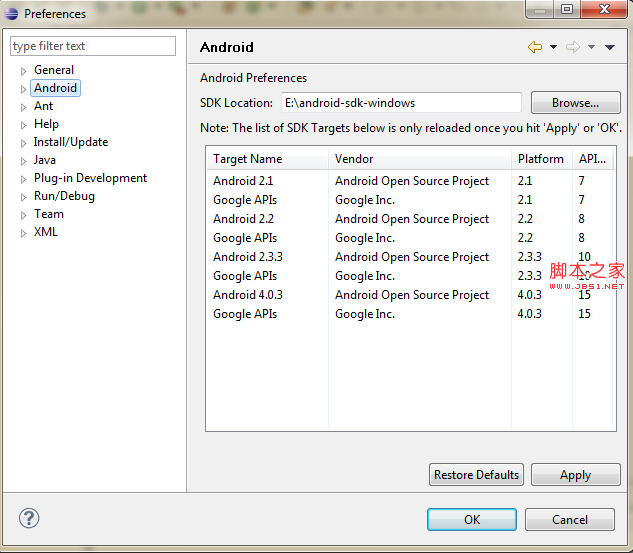
选择你的android SDK解压后的目录,选错了就会报错(包括版本不匹配)。
就可以安装好啦。
相关文章推荐
- 解析离线安装Eclipse的Android ADT开发插件的具体操作(图文)
- 离线安装Eclipse的Android ADT开发插件
- 离线安装Eclipse的Android ADT开发插件
- 离线安装Eclipse的Android ADT开发插件
- Android开发日志2——Eclipse安装ADT插件——来自水上云天
- Eclipse搭建Android开发环境-Android SDK和ADT离线安装
- Eclipse自动安装Android开发插件(ADT- plugin)
- android开发给eclipse安装ADT插件遇到NDK pluign无法安装的错误
- Android开发环境搭建:离线安装ADT插件和安装SDK
- Android开发插件 Eclipse ADT安装
- Android开发环境搭建:SDK在线离线安装+在Eclipse中配置ADT+第一个Android程序运行
- Eclipse安装android开发插件,及ADT-bundle介绍,并输出HelloWorld
- 如何在eclipse中添加android ADT ADT插件的安装图文教程
- Eclipse android adt插件离线下载安装
- 搭建Android开发环境(方式二):在Eclipse中安装ADT插件
- android开发一个安装好adt插件的eclipse绿色版
- Android开发环境搭建:SDK在线离线安装+在Eclipse中配置ADT+第一个Android程序运行
- Eclipse搭建Android开发环境(安装ADT,Android4.4.2)
